Logische Bedingungen sind Variablen innerhalb Entire Operations und beschreiben Job-Zusammenhänge. Im Gegensatz zu den aktiven Bedingungen, die mit einem Eigentümer verbunden sind, sind globale aktive Bedingungen ungebunden. Sie können einmalig definiert und in verschiedenen Netzwerken und Job-Umgebungen verwendet werden, sobald dies nötig ist.
Mit den hier beschriebenen Funktionen können Sie globale aktive Bedingungen definieren und verwalten. Diese Bedingungen können netzwerkübergreifend benutzt werden. Sie sind dadurch gekennzeichnet, dass ihr Name ein Pluszeichen (+) als Präfix hat. Globale aktive Bedingungen werden dem Eigentümer SYSDBA und dem Netzwerk SYSDBA zugeordnet.
Dieser Abschnitt behandelt folgende Themen:
Weitere Informationen siehe folgende Abschnitte im Abschnitt Systemübersicht:
Informationen zu aktiven Bedingungen, die nur einem einzelnen Netzwerk zugeordnet sind, finden Sie im Abschnitt Aktive Bedingungen verwalten.
Dieser Abschnitt enthält eine Übersicht über die Kommandos und Funktionen zur Pflege der globalen aktiven Bedingungen und Querverweise auf die entsprechenden Funktionsbeschreibungen.
![]() Um die verfügbaren Kommandos für den Meta-Knoten "Globale
aktive Bedingungen" anzuzeigen:
Um die verfügbaren Kommandos für den Meta-Knoten "Globale
aktive Bedingungen" anzuzeigen:
Markieren Sie im Objekt-Arbeitsbereich die Knoten , und rufen Sie das Kontextmenü auf.
Die folgende Tabelle zeigt die verfügbaren Kommandos und Funktionen:
| Kommando | Funktion | Weitere Informationen siehe: |
|---|---|---|
| Liste | Alle Objekte in einer Listenansicht anzeigen. | Alle globalen aktiven Bedingungen auflisten |
| Neu | Eine neue globale aktive Bedingung hinzufügen. | Globale aktive Bedingung hinzufügen |
| Aktualisieren | Anzeige der Objekte unterhalb des gewählten Meta-Knotens aktualisieren. | Objekte aktualisieren |
| Filter | Bereich der aufgelisteten globalen aktive Bedingungen eingrenzen. | Globale aktive Bedingungen nach Auswalkriterien auflisten |
| Export | Export eines Objekts einschließlich Umwandlung von Datensätzen einer Entire Operations-Datenbank in ein externes Textformat. | Objekte exportieren in der Import/Export-Funktionen-Dokumentation |
| Ziehen und Ablegen aktvieren | Einen Knoten aus der Baumstrukturansicht ziehen und in dem leeren Arbeitsbereich ablegen. Als Ergebnis dieser Aktion wird dann eine bestimmte Funktion ausgeführt. | Ziehen und Ablegen |
![]() Um die verfügbaren Kommandos für für eine einzelne globale aktive
Bedingung anzuzeigen:
Um die verfügbaren Kommandos für für eine einzelne globale aktive
Bedingung anzuzeigen:
Markieren Sie im Objekt-Arbeitsbereich den Meta-Knoten , und rufen Sie das Kontextmenü auf.
Die folgende Tabelle zeigt die verfügbaren Kommandos und Funktionen:
| Kommando | Funktion | Weitere Informationen siehe: |
|---|---|---|
| Öffnen | Eine globale aktive Bedingung für das aktive Netzwerk ändern. | Globale aktive Bedingung ändern |
| Anzeigen | Die Definition einer aktiven Bedingung für das aktive Netzwerk anzeigen. | Globale aktive Bedingung anzeigen |
| Aktive Verwendung | Die Verwendung einer globalen aktiven Bedingungen zeigen. | Verwendung einer globalen aktiven Bedingung zeigen |
| Löschen | Eine globale aktive Bedingung löschen. | Globale aktive Bedingung löschen |
| Zum Arbeitsplan hinzufügen | Eine Referenz zum aktuell selektierten Objekt in einer Aktivitätenliste ("Arbeitsplan") speichern. | Ein Objekt zum Arbeitsplan hinzufügen |
| Ziehen und Ablegen aktvieren | Einen Knoten aus der Baumstrukturansicht ziehen und in dem leeren Arbeitsbereich ablegen. Als Ergebnis dieser Aktion wird dann eine bestimmte Funktion ausgeführt. | Ziehen und Ablegen |
![]() Um alle globalen aktiven Bedingungen aufzulisten:
Um alle globalen aktiven Bedingungen aufzulisten:
Markieren Sie im Objekt-Arbeitsbereich den Meta-Knoten .
Rufen Sie das Kontextmenü auf, und wählen Sie .
Die Liste der Bedingungen wird im Inhaltsbereich angezeigt (Beispiel):
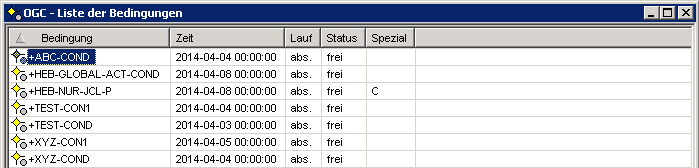
Weitere Informationen siehe:
![]() Um die globalen aktiven Bedingungen nach Auswahlkriterien
aufzulisten:
Um die globalen aktiven Bedingungen nach Auswahlkriterien
aufzulisten:
Markieren Sie im Objekt-Arbeitsbereich den Meta-Knoten .
Rufen Sie das Kontextmenü auf, und wählen Sie .
Das Dialogfenster Filter Aktive Bedingungen wird im Inhaltsbereich angezeigt:
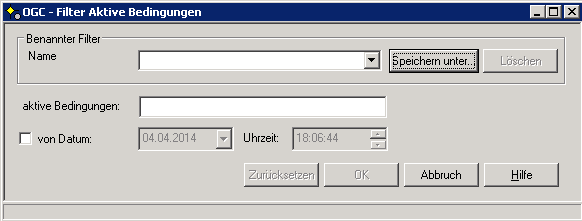
Geben Sie Ihre Auswahlkriterien für die globalen aktiven Bedingungen ein.
Weitere Informationen siehe Filterkriterien für Objekte festlegen.
Wählen Sie .
Jetzt werden nur die globalen aktiven Bedingungen, die die Auswahlkriterien erfüllen, im erweiterten Knoten im Objekt-Arbeitsbereich angezeigt.
![]() Um die gefilterten globalen aktiven Bedingungen aufzulisten:
Um die gefilterten globalen aktiven Bedingungen aufzulisten:
Markieren Sie den Meta-Knoten im Objekt-Arbeitsbereich.
Rufen Sie das Kontextmenü auf, und wählen Sie .
Die gefilterten globalen aktiven Bedingungen werden im Inhaltsbereich in der Liste der Netzwerke aufgelistet.
Weitere Informationen siehe:
Mit dieser Funktion können Sie eine globale aktive Bedingungen definieren.
![]() Um eine globale aktive Bedingung zu definieren:
Um eine globale aktive Bedingung zu definieren:
Markieren Sie im Objekt-Arbeitsbereich den Meta-Knoten .
Rufen Sie das Kontextmenü auf, und wählen Sie .
Ein Dialogfenster erscheint (Beispiel):
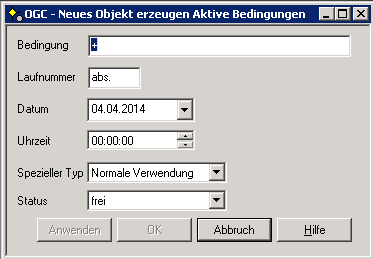
Informationen zu den Feldern siehe Spaltenüberschriften/Felder: Aktive Bedingungen.
Sie können die Daten der neuen globalen aktiven Bedingung definieren. Weitere Informationen siehe Spaltenüberschriften/Felder: Aktive Bedingungen.
Wählen Sie , um die Daten zu speichern.
![]() Um eine globale aktive Bedingung anzuzeigen:
Um eine globale aktive Bedingung anzuzeigen:
Markieren Sie im Objekt-Arbeitsbereich die Knoten .
Rufen Sie das Kontextmenü auf, und wählen Sie .
Ein Dialogfenster erscheint (Beispiel):

Es zeigt die Daten der globalen aktiven Bedingung. Weitere Informationen siehe Spaltenüberschriften/Felder: Aktive Bedingungen. Alle Felder sind Ausgabefelder.
Wählen Sie , um die Funktion zu beenden.
Mit dieser Funktion können Sie eine globale aktive Bedingung ändern.
![]() Um eine globale aktive Bedingung zu ändern:
Um eine globale aktive Bedingung zu ändern:
Markieren Sie im Objekt-Arbeitsbereich die Knoten .
Rufen Sie das Kontextmenü auf, und wählen Sie .
Ein Dialogfenster erscheint (Beispiel):
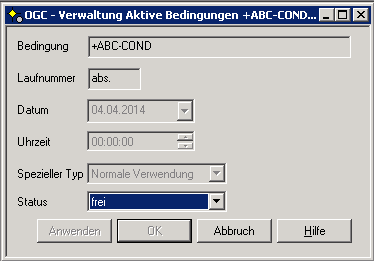
Sie können nur den Wert im Feld Status ändern.Alle anderen Felder sind Ausgabefelder. Weitere Informationen siehe Spaltenüberschriften/Felder: Aktive Bedingungen.
Wählen Sie , um die Änderung zu speichern.
![]() Um eine globale aktive Bedingung zu löschen:
Um eine globale aktive Bedingung zu löschen:
Markieren Sie im Objekt-Arbeitsbereich den Meta-Knoten .
Rufen Sie das Kontextmenü auf, und wählen Sie .
Ein Dialogfenster erscheint mit der Aufforderung, das Löschen zu bestätigen.
Wählen Sie , um die globale aktive Bedingung zu löschen.
Oder:
Wählen Sie , um den Vorgang
abzubrechen.
Im Gegensatz zu Entire Operations (NOP) in einer Großrechner- oder einem UNIX-Umgebung, gibt es beim Entire Operations GUI Client (OGC) keine Selektionsfunktion für eine Massenlöschung von aktiven Bedingungen.
Das Löschen mehrerer Bedingungen kann über die Liste der Bedingungen erfolgen. Die Zusammenstellung des Listeninhalts kann über Filter beeinflusst werden.
![]() Um mehrere globale aktive Bedingungen gleichzeitig zu löschen:
Um mehrere globale aktive Bedingungen gleichzeitig zu löschen:
Markieren Sie in der Liste der Bedingungen die zu löschenden Einträge (Taste Strg bzw. Umschalttaste).
Rufen Sie das Kontextmenü auf, und wählen Sie .
Ein Dialogfenster erscheint mit der Aufforderung, das Löschen einzeln oder für alle markierten Bedingungen auf einmal zu bestätigen (Beispiel):

Das Fenster zeigt den Namen der ersten markierten globalen aktiven Bedingung.
Wählen Sie , um die markierten globalen aktiven Bedingungen nacheinander einzeln zu löschen bzw. , wenn Sie eine einzelne Bedingung nicht löschen möchten.
Oder:
Wählen Sie , um alle markierten
globalen aktiven Bedingung zu löschen.
Oder:
Wählen Sie , um den Löschvorgang
abzubrechen.
Diese Funktion zeigt den Job, der die aktive Bedingung zurzeit verwendet.
![]() Um die Verwendung einer aktiven Bedingungen anzuzeigen:
Um die Verwendung einer aktiven Bedingungen anzuzeigen:
Markieren Sie im Objekt-Arbeitsbereich die Knoten .
Rufen Sie das Kontextmenü auf, und wählen Sie .
Ein Dialogfenster erscheint (Beispiel):
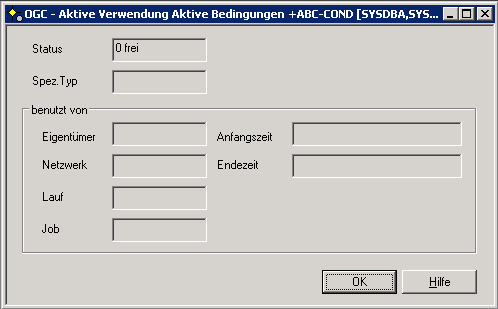
Es zeigt an, an welcher Stelle die markierte globale aktive Bedingung benutzt wird.
Falls mehrere Jobs die Bedingung gleichzeitig verwenden, wird nur ein Job angezeigt.
Ein C im Feld Spez.Typ bedeutet,
dass die Bedingung nur zur JCL-Prüfung verwendet wird.
Weitere Informationen siehe Spaltenüberschriften/Felder: Aktive Bedingungen.
Wählen Sie , um die Funktion zu beenden.